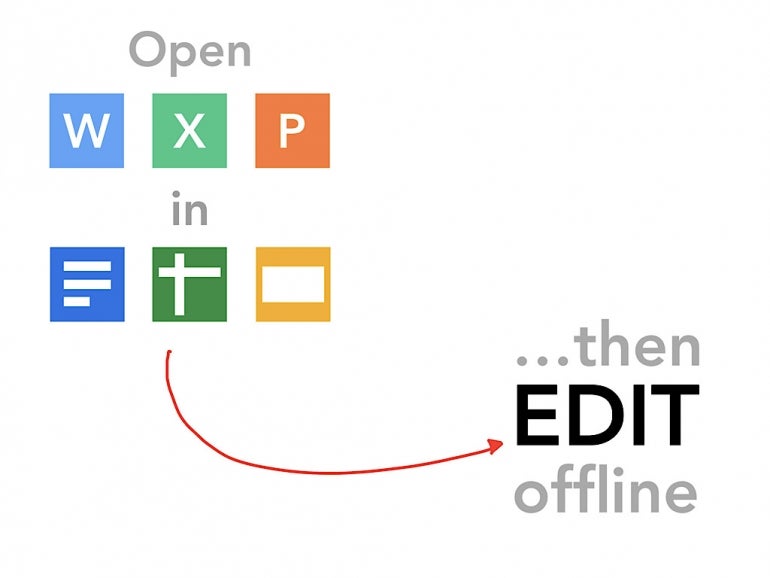
2022年6月,谷歌宣布Google 文档、表格和幻灯片的一次看似很小的更新。现在,在计算机上,如果您已启用对存储在 Google Drive 上的文件的离线访问,系统将自动同步任何微软 Word、Excel 或微软幻灯片软件使用 Chrome 中的文档、表格或幻灯片应用打开的文件。经常使用 Office 文件的 Google Workspace 爱好者无疑会欢迎这一变化,因为它消除了手动使 Office 文件可供离线使用的需要。
然而,这一变化挑战了人们对 Google Docs、Sheets 和 Slides 功能的一些误解:这些应用只能在 Chrome 在线版中使用,并且与 Microsoft Office 文件不兼容。虽然这些说法很久以前是正确的,但情况已经发生了变化。现在,您可以:
- 使用 Chrome 或 Microsoft Edge 作为桌面浏览器
- 离线创建、打开和编辑 Google 文档、表格或幻灯片
- 使用 Google Docs、Sheets 和 Slides 应用直接编辑 Microsoft Word (.docx)、Excel (.xlsx) 和 PowerPoint (.pptx) 文件,无需转换文件
看:如何在 G Suite 中编辑 Microsoft Office 文件(TechRepublic)
6 月更新囊括了上述所有现有功能,并对其进行了扩展,允许自动离线访问您最近在 Google 文档、表格或幻灯片中打开的任何 Microsoft Office 格式文件。例如,如果您在 Gmail 中收到 Word 文档作为附件,并使用 Google 文档编辑器打开它,则 Word 文档将自动设置为同步,以便您在离线时再次访问它。但是,要使其按所述方式运行,需要配置以下内容:
您必须使用 Google 帐户登录
您需要在计算机上的 Chrome 或 Microsoft Edge 中登录 Google 帐户才能实现离线同步。任何标准 Gmail 或 Google 帐户都可以使用。同样,您的 Google Workspace 帐户也可能允许同步。
如果您使用 Workspace 帐户,请注意,您的 Google Workspace 管理员可能会选择阻止离线访问 Workspace 数据,以保护您组织的数据。如果您的 Google Drive 文件未显示,请在浏览器中转到 Google Drive,然后选择右上角的“登录”。
看:Gmail、Google 帐户和 Google Workspace 帐户之间的区别(TechRepublic)
您必须安装 Chrome 或 Microsoft Edge 扩展程序
您需要安装Google Docs 离线扩展。正如您所料,您可以为 Chrome 安装此扩展程序。您也可以在 Microsoft Edge 中安装此扩展程序,因为 Microsoft 的现代浏览器与 Chrome 是基于同一核心构建的。如果您使用 Edge,则可能需要选择一个选项以允许安装来自第三方来源的扩展程序。
您需要启用离线访问
在 Chrome 或 Microsoft Edge 中,转到 Drive 设置并选中离线设置以在离线时在此设备上创建、打开和编辑您最近的 Google 文档、表格和幻灯片文件。等待系统完成初始文件同步并显示提示,指示离线设置已完成。初始数据同步后,文件将在连接时在后台自动同步。
看:Google Drive 桌面版应用:您应该安装它的 4 个理由(TechRepublic)
打开了 Google 或 Microsoft 文件进行编辑?可离线使用。
配置完成后,您可以使用 Google Drive、Docs、Sheets 或 Slides 打开和处理任何已同步以供离线使用的文件。您还可以在离线时通过点击右下角的 + 按钮图标创建新文件。doc.new 等快捷方式在离线时尚不起作用。
当您离线处理文件时,Google 文档、表格和幻灯片编辑器仍会自动保存您的工作。当您编辑时,系统会在文件名右侧显示“正在保存?”,当文件成功存储在您的系统上时,系统会显示“已保存到此设备”消息。当您重新连接到互联网时,您的更改会像往常一样同步到 Google Drive。
您离线使用 Google Workspace 应用的体验如何?
能够在离线状态下编辑,无论是出于选择还是情况所致,这都是件好事。我有时会关闭笔记本电脑上的 WiFi,以便能够集中精力不受干扰地工作。在旅行之前,我会确保我的文件已同步,以便可以离线工作。在离线编辑时,我倾向于使用“插入 | 评论”功能来添加评论,以提醒自己稍后重新连接到互联网时查找信息或添加链接。
您如何离线使用 Google 文档、表格或幻灯片?您是否使用 Chrome 或 Microsoft Edge 进行离线编辑?您是否发现系统自动同步您最近使用 Google 编辑器打开的 Office 文件的功能很有帮助?
在 Twitter 上提及我或给我留言(@awolber)让我知道您如何离线使用这些 Google Workspace 应用。
